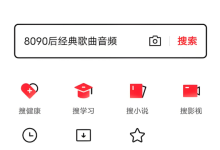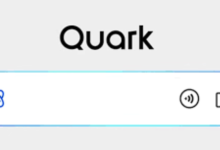可通过Excel导入、修改扩展名、Python脚本或在线工具将txt转为Excel。使用Excel可直接导入并选择分隔符,确保数据正确分列后保存为xlsx;修改扩展名法将.txt改为.csv后用Excel打开并另存为xlsx;Python脚本利用pandas读取txt并导出Excel,适合批量处理;在线工具上传txt选择XLSX格式转换,适合小文件快速处理。
如果您有一份以txt格式保存的数据文件,但需要将其转换为excel可识别的格式以便进行数据分析或表格处理,则可以通过多种方式实现文本到电子表格的转换。以下是具体的转换方法:
本文运行环境:Dell XPS 13,Windows 11
一、使用Excel直接导入TXT文件
Excel具备直接导入文本文件的功能,能够自动识别分隔符并将其分配到不同列中,适用于以制表符、逗号或空格分隔的数据。
1、打开Microsoft Excel,点击“数据”选项卡。
2、选择“从文本/CSV”导入,浏览并选中您的txt文件,点击“导入”。
3、在弹出的预览窗口中,确认数据分隔符类型(如逗号、空格或制表符),务必正确选择分隔符,否则数据将无法正确分列。
4、点击“加载”按钮,数据将被导入当前工作表。
5、保存文件时选择“Excel工作簿(*.xlsx)”格式,完成转换。
二、通过记事本修改文件扩展名并用Excel打开
某些简单的txt文件可通过更改扩展名方式快速转换为Excel可读格式,适用于内容结构简单且无复杂分隔符的情况。
1、找到需要转换的txt文件,右键选择“重命名”。
2、将文件后缀从“.txt”改为“.csv”,系统提示更改扩展名风险时,点击“是”确认操作。
3、双击修改后的csv文件,系统会默认用Excel打开。
4、在Excel中检查数据布局是否正确,确认无误后另存为xlsx格式。
三、使用Python脚本批量转换TXT到Excel
对于包含大量txt文件或需要自动化处理的场景,使用Python配合pandas库可高效完成转换任务。
1、确保已安装Python环境及pandas和openpyxl库,可通过命令pip install pandas openpyxl进行安装。
2、编写脚本读取txt文件,示例代码如下:
import pandas as pd
df = pd.read_csv(‘data.txt’, sep=’\t’) # 根据实际分隔符调整sep参数
df.to_excel(‘output.xlsx’, index=False)
3、运行脚本后,当前目录下将生成output.xlsx文件,注意确保txt文件路径与脚本所在目录一致或使用绝对路径。
4、根据原始数据结构可能需要调整sep参数,如sep=’,’或sep=’\s+’用于空格分隔。
四、利用在线转换工具进行转换
无需安装软件的情况下,在线工具可快速完成txt到Excel的格式转换,适合临时性小文件处理。
1、打开浏览器,搜索并进入可靠的在线文件转换网站,如Zamzar或CloudConvert。
2、点击“选择文件”按钮,上传您的txt文件。
3、在输出格式选项中选择“XLSX”或“Excel”格式,避免上传包含敏感信息的文件以防数据泄露。
4、点击“转换”按钮,等待处理完成后下载生成的Excel文件。

 路由网
路由网